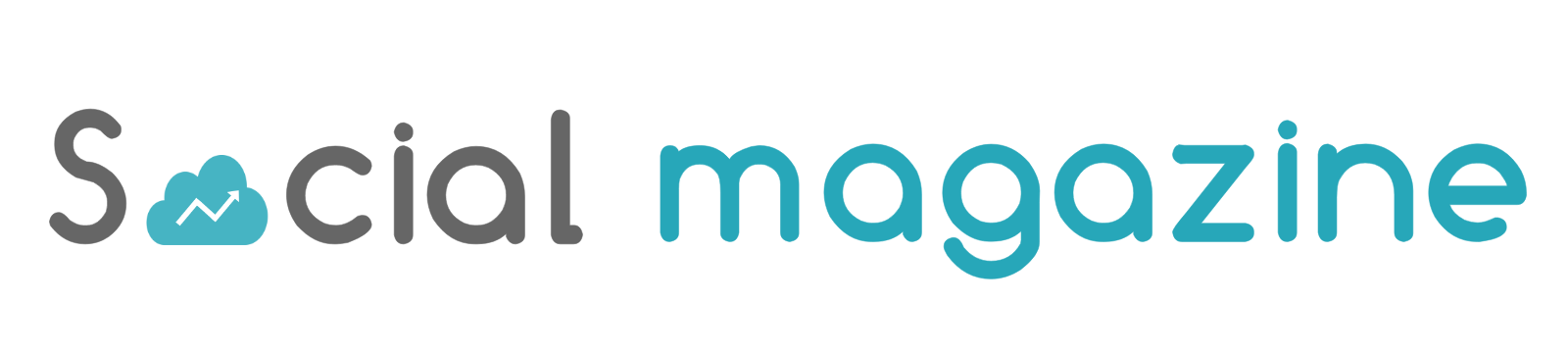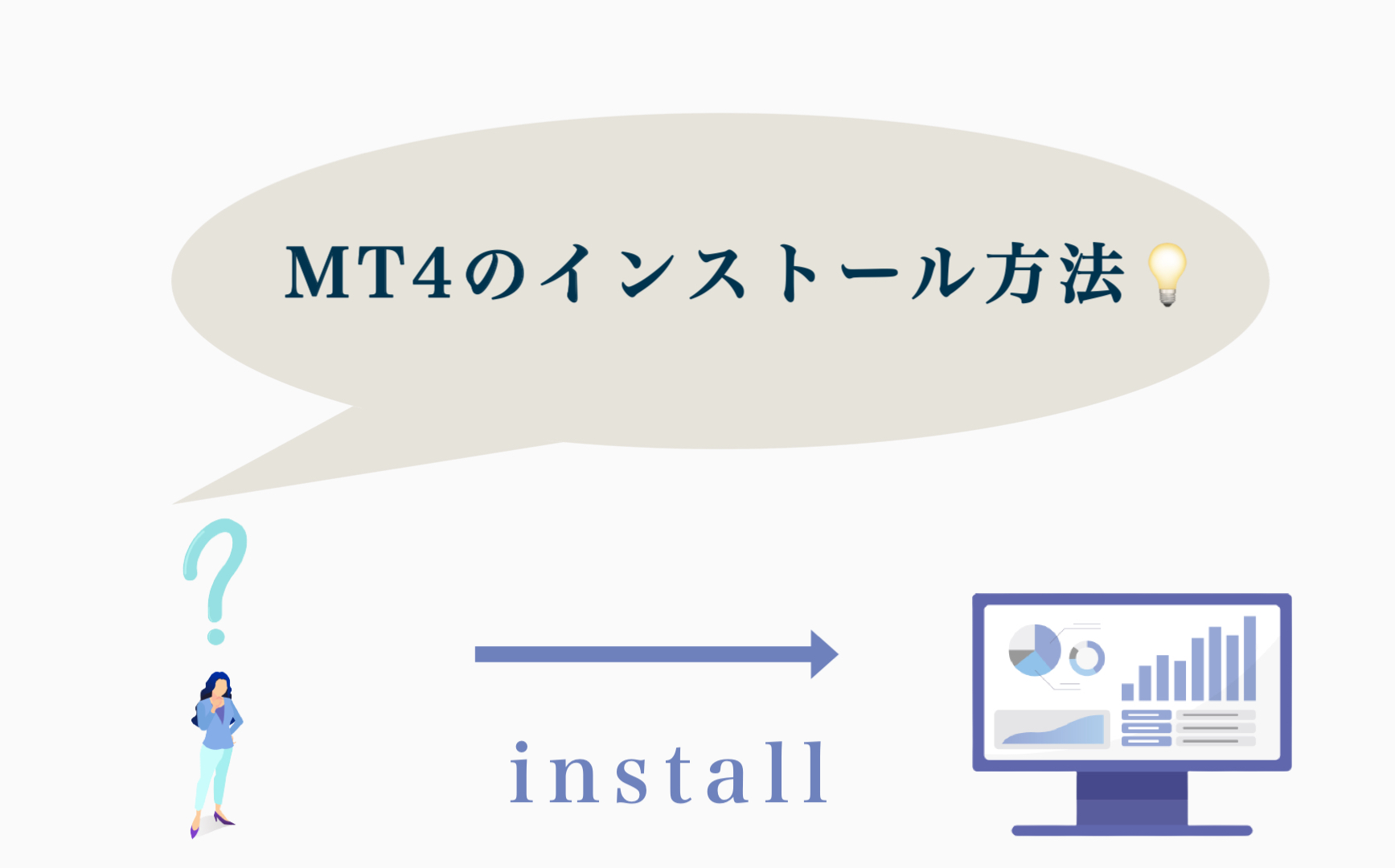
MT4は世界中のトレーダーが使用している取引ツールになります。
この記事ではMT4についての詳しい説明は割愛させていただきますが、
一般的な自動売買システム(EA)を動かすにあたって必要なツールになりますのでダウンロード及びインストール方法を説明します。
1.MT4のダウンロード
各証券会社のMT4をダウンロード
まずはご利用になるブローカー(証券会社)のホームページから、MT4という名称のツールをダウンロードします。
当ホームページで提供している自動売買システム(EA)は、全て「XMTrading」という証券会社にてライセンスの発行を行っています。
ですので、ここではXMTradingの場合を例にして解説をしていきます。
まずは各ブローカー(ここではXMTrading)のページでMT4をダウンロードします。
WindowsやMACにそれぞれ合わせたMT4をダウンロードしてください。
▶︎こちらのリンクからどうぞOSに合わせてMT4をダウンロードしてください◀︎
ダウンロードが完了しましたら、早速ダウンロードされたインストーラーをダブルクリックし起動します。
ここからは手順に沿ってMT4をインストール及び起動していきます。
2.インストーラーの起動
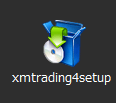
通常デスクトップに保存した場合は上記のようなアイコンが表示されています。(環境により異なることもございます)
もし見当たらない場合はダウンロードフォルダなどをチェックしてみてください。
アイコンをダブルクリックするとインストーラーが起動します。
すると次の以下の画面に遷移します。
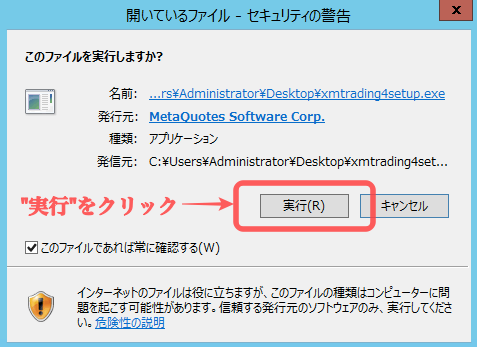
実行をクリックします。次は以下の画面に遷移します。
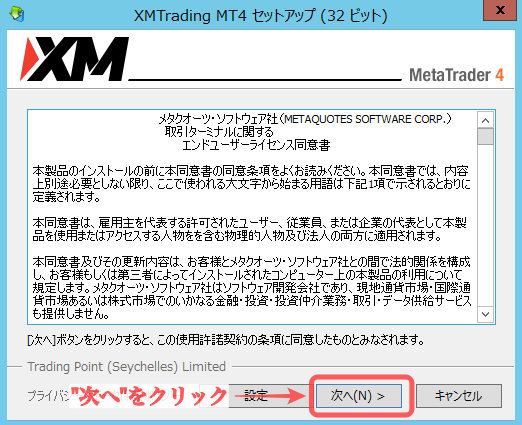
次へをクリックします。
そうするとインストールが始まります。
最後に無事に完了という文字が表示されたらインストールは成功です。
以上でMT4のインストール方法は完了です。
どこの証券会社でも基本はこの手順でMT4のインストールが可能です。
参考記事: 「MT4を1台のPCに複数インストールし起動する方法」
同じ証券会社のMT4も複数インストール・複数起動することが可能です。